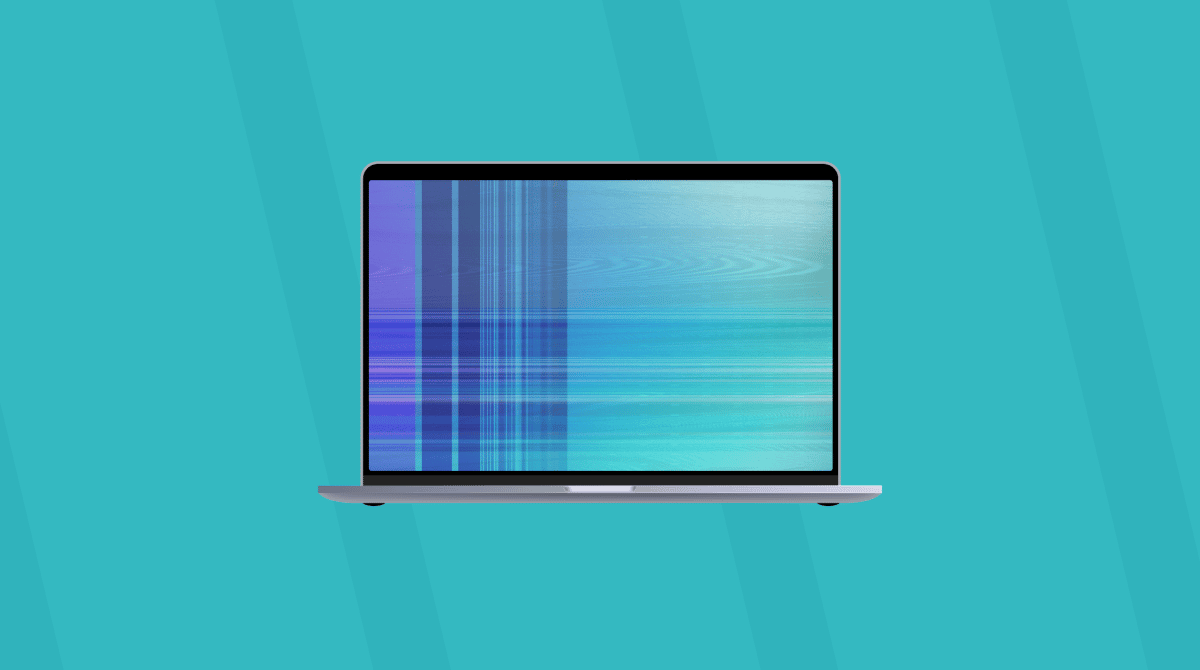¿Alguna vez has tenido la situación cuando estás disfrutando de una tarde tranquila en casa, disfrutando de tu programa favorito, cuando de repente aparece una ventana emergente diciendo "Apple desea realizar cambios"? Es importante que no caigas en la tentación de introducir tu nombre de usuario y la contraseña. Parece un mensaje legítimo de macOS, pero se trata de un virus. Por muy molesto e intrusivo que sea, es fácil deshacerse de esta ventana emergente si sigues los pasos que explicamos a continuación.
¿Qué es la ventana emergente "Apple desea realizar cambios"?
Es un tipo de malware diseñado para intentar pasarse por una notificación de macOS para que, cuando se te pida que escribas la contraseña de administrador de tu ordenador, no dudes en hacerlo.
Si introduces la contraseña de administrador, el virus puede obtener el control total de tu Mac, lo cual le permite al atacante instalar otro malware en tu sistema, robar información personal o incluso bloquear el ordenador. Este tipo de malware utiliza una táctica llamada ingeniería social. Porque no se trata de usar la fuerza bruta para "hackear" tu ordenador, sino de engañar al usuario — a ti, en este caso — para que proporcione de forma voluntaria las credenciales necesarias para infectar el ordenador.
Virus que dice "Apple desea realizar cambios": pasos para eliminarlo manualmente en Mac
Ahora que ya sabes a qué tipo de amenaza te enfrentas, veamos los pasos que tienes que hacer para eliminar de forma manual el virus emergente "Apple desea realizar cambios" de tu Mac:
- Presiona Comando+Opción+Escape en tu teclado.
- Selecciona el navegador que te muestra la ventana emergente y haz clic en Forzar salida.
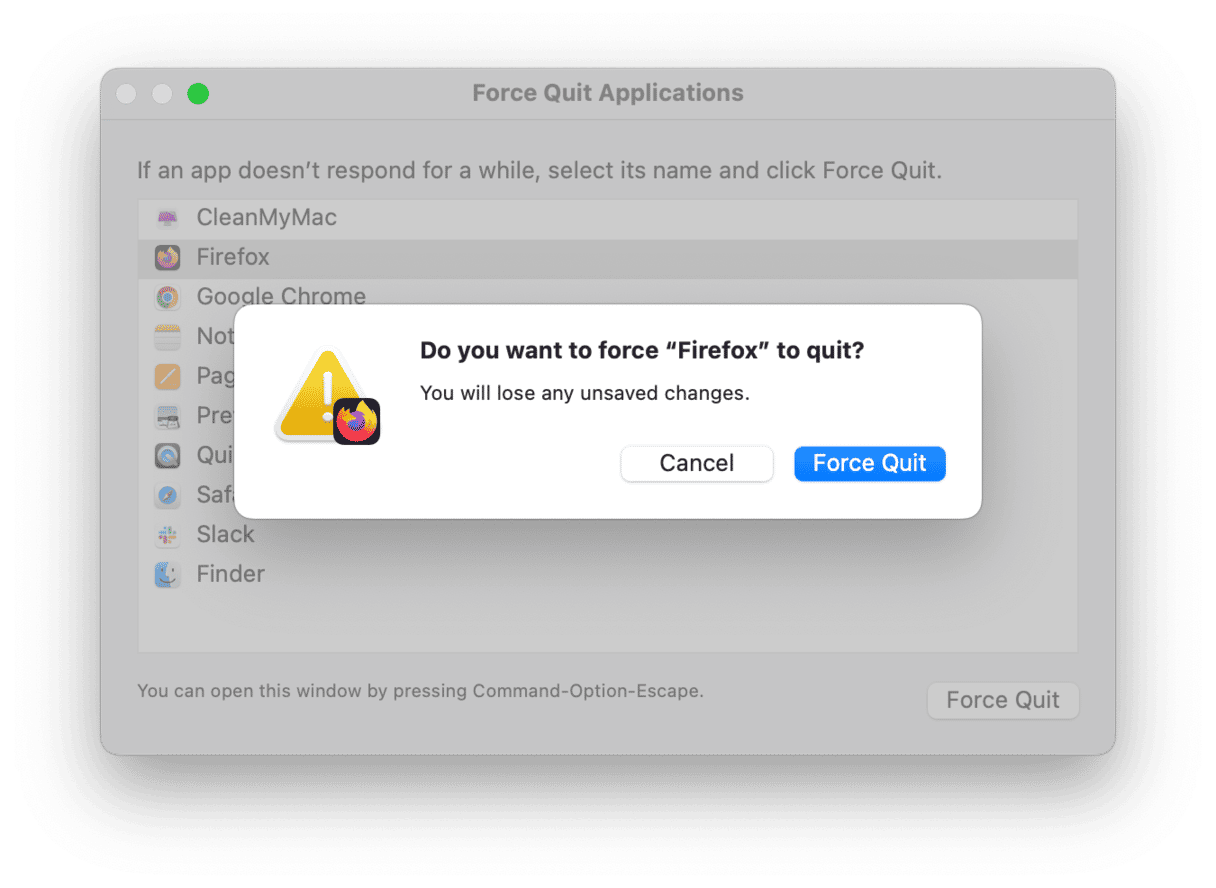
El paso parte variará según los navegadores que tengas instalados. Sigue los pasos a continuación según el navegador.
Safari
- Abre Safari.
- Haz clic en el menú Safari > Privacidad.
- Ahora, haz clic en Gestionar datos de sitios web > Eliminar todo.
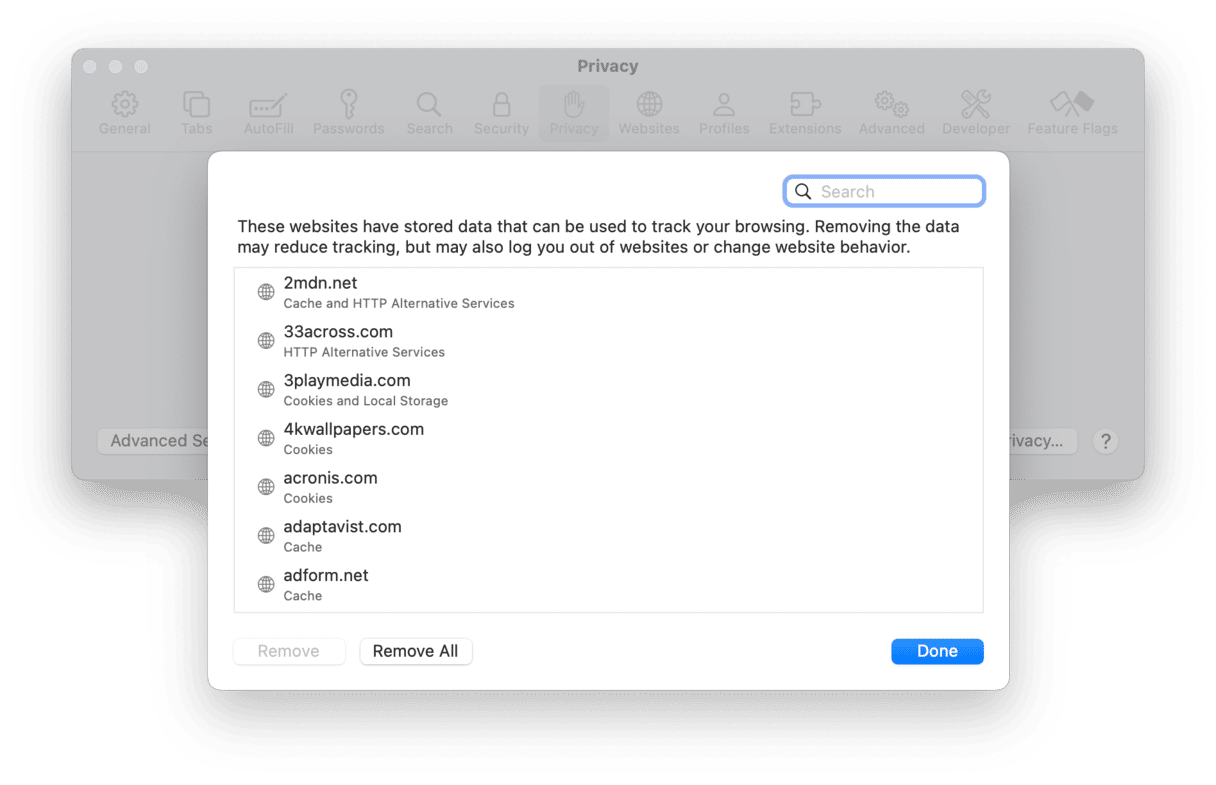
- Luego, ve a la pestaña Extensiones y elimine cualquier cosa que parezca sospechosa.
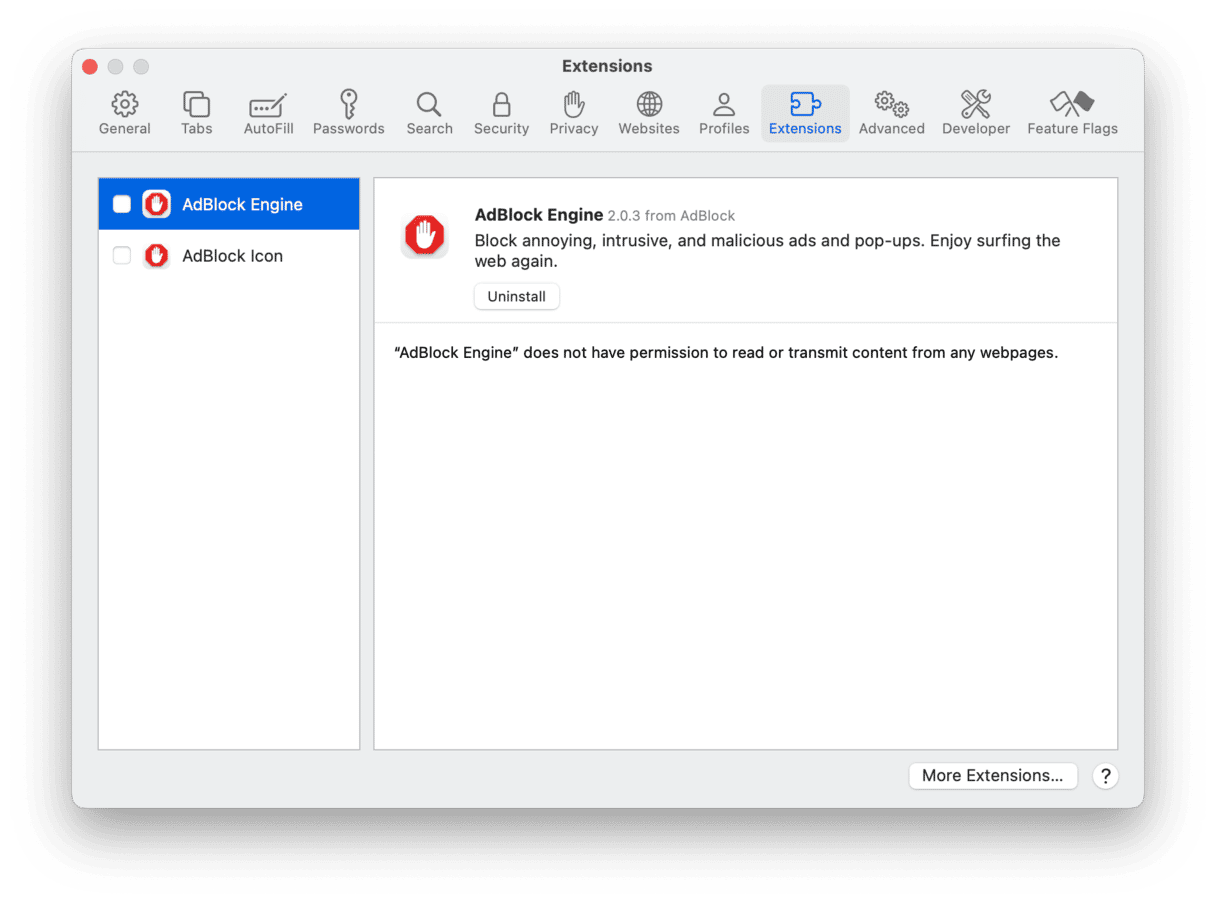
Google Chrome
- Abre Chrome.
- Abre Chrome > Ajustes > Privacidad y seguridad > Borrar datos de navegación.
- Selecciona "Desde siempre" en el rango de tiempo en el menú desplegable.
- Asegúrate de que todas las casillas estén seleccionadas y haz clic en Eliminar datos.
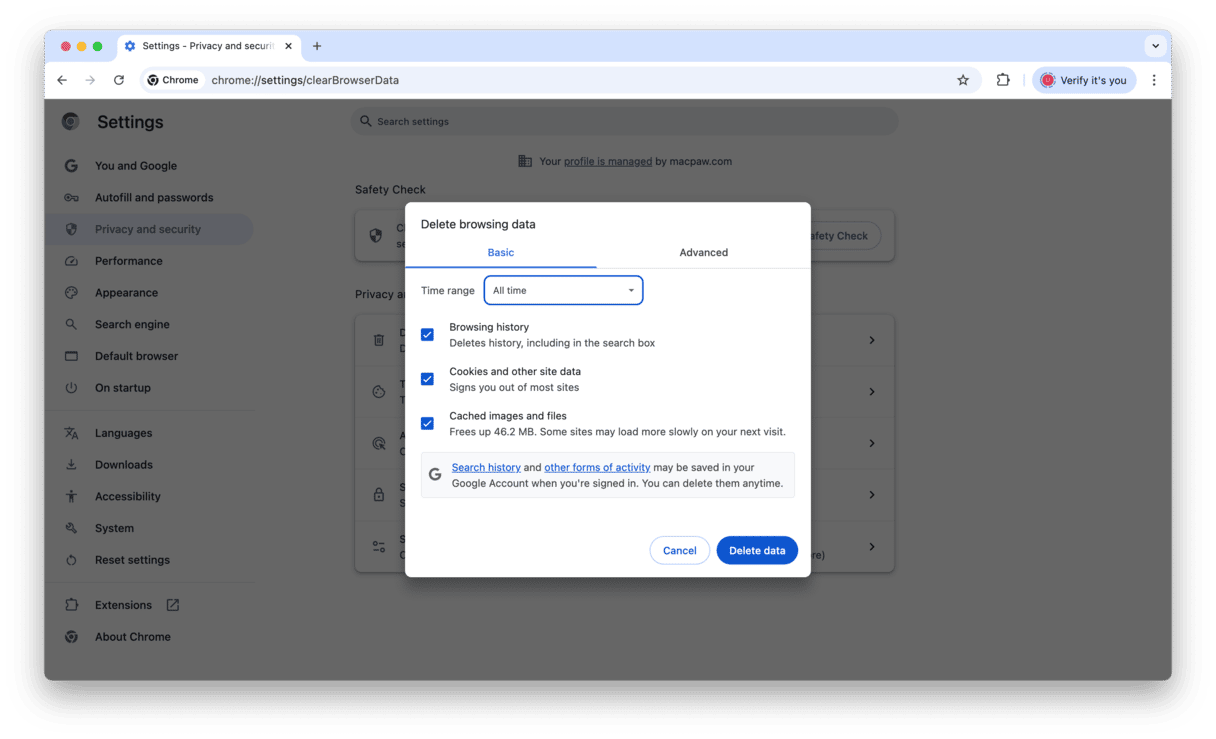
- Ahora, ve a la sección Extensiones y elimina cualquier extensión desconocida que puedas tener instalada.
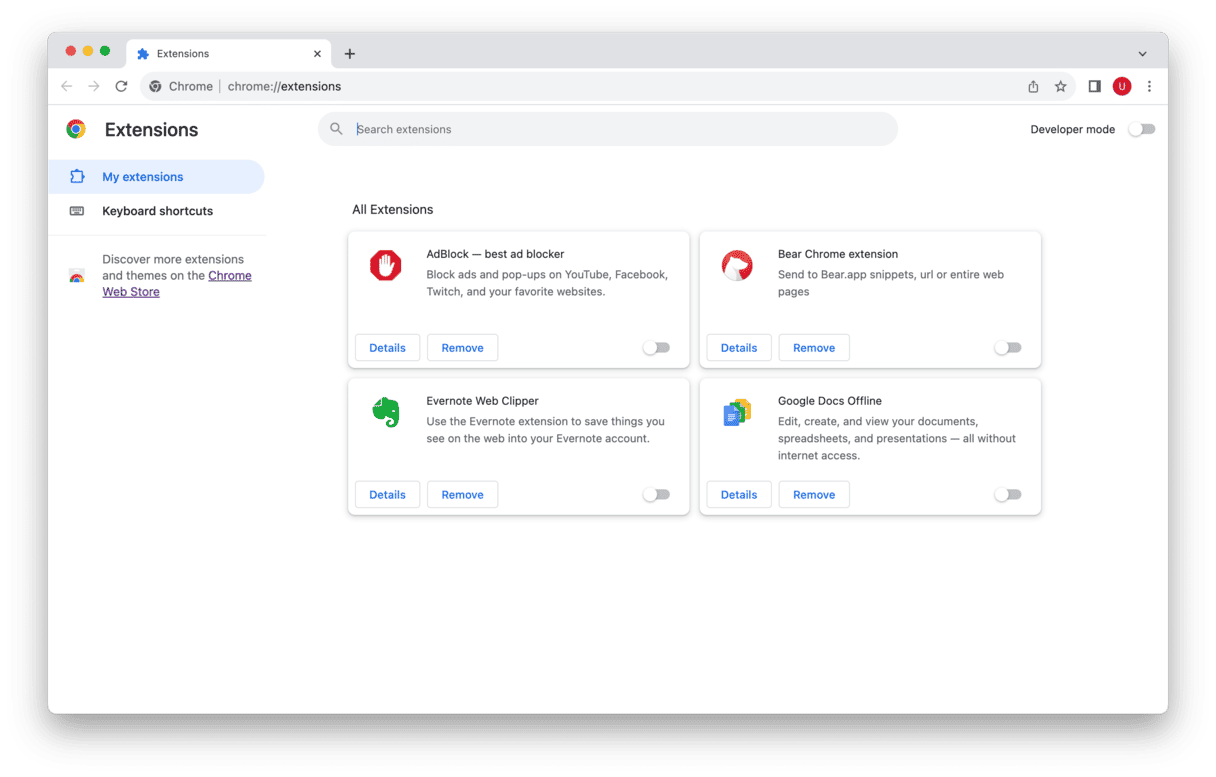
Firefox
- Abre Firefox.
- Abre el menú Firefox > Preferencias > Privacidad & Seguridad.
- Baja un poco y haz clic en Limpiar datos.
- Selecciona "Todo" junto al menú desplegable "Cuando", seleccione todas las casillas y haga clic en Limpiar.
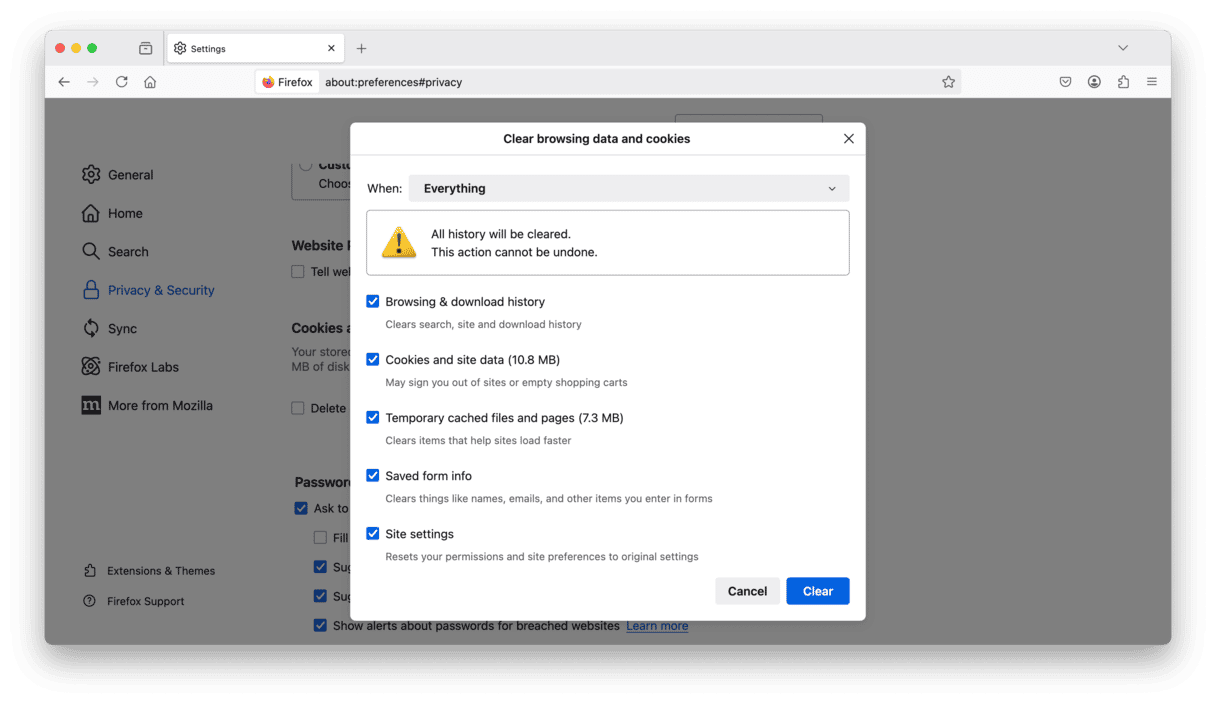
- Luego, haz clic en Administrar datos > Eliminar todo > Guardar cambios.
- Para acabar, ve a Extensiones y temas y elimina cualquier extensión que no recuerdes haber instalado.
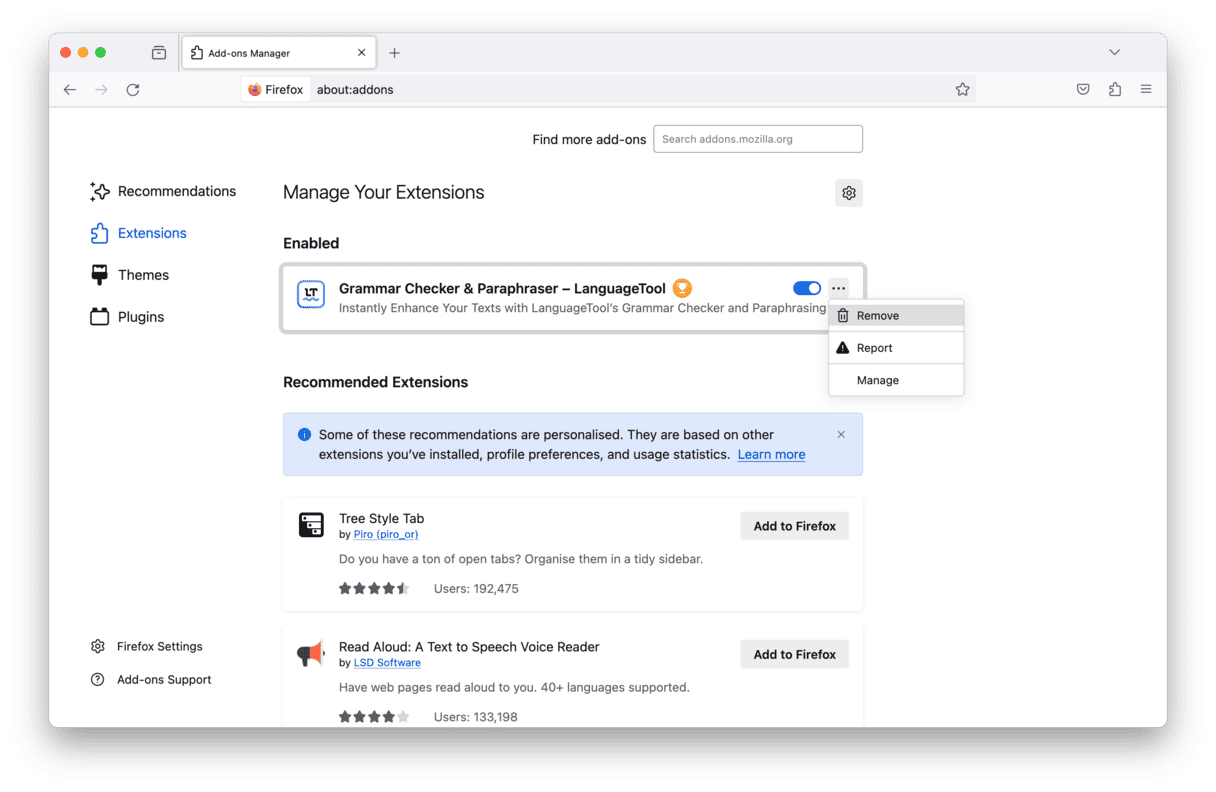
Después de realizar estos pasos, tienes que reiniciar tu Mac. Esto reiniciará todos los programas después de que hayas borrado todos los datos del navegador.
Cómo evitar que tu Mac se infecte con malware y virus
Una forma eficaz de evitar las infecciones de malware y virus en tu Mac es usar una app de limpieza de confianza como CleanMyMac. Esta app cuenta con un potente módulo llamado Protección y una herramienta de Eliminación de malware que puede escanear todo tu sistema en busca de programas maliciosos y eliminarlos de forma segura.
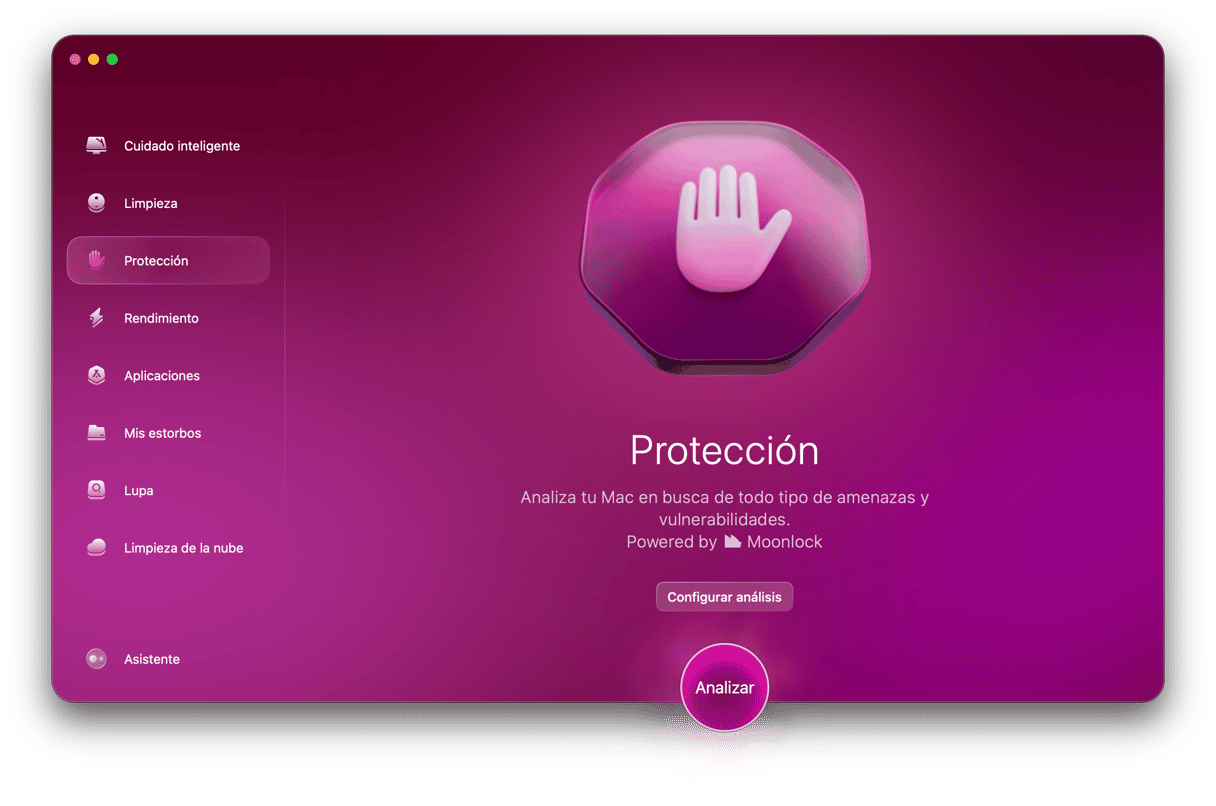
Lo mejor de todo es que CleanMyMac está certificado por Apple, por lo que es totalmente seguro de usar. Además, los desarrolladores actualizan constantemente la base de datos de malware, para que la app pueda detectar incluso las amenazas más recientes.
Usa CleanMyMac y evita tener que buscar los virus en tus navegadores:
- Abre CleanMyMac (obtén tu prueba gratuita aquí).
- Haz clic en Protección en la barra lateral.
- Luego, haz clic en Analizar para iniciar el escaneo. La app buscará cualquier rastro de malware o virus en todo el sistema y mostrará un informe de lo que ha encontrado.
- Si llega a detectar algún malware o virus, te dará la opción de eliminarlos fácilmente con pulsar un solo clic. Simplemente haz clic en Eliminar para deshacerte de la amenaza y mantener tu Mac a salvo.
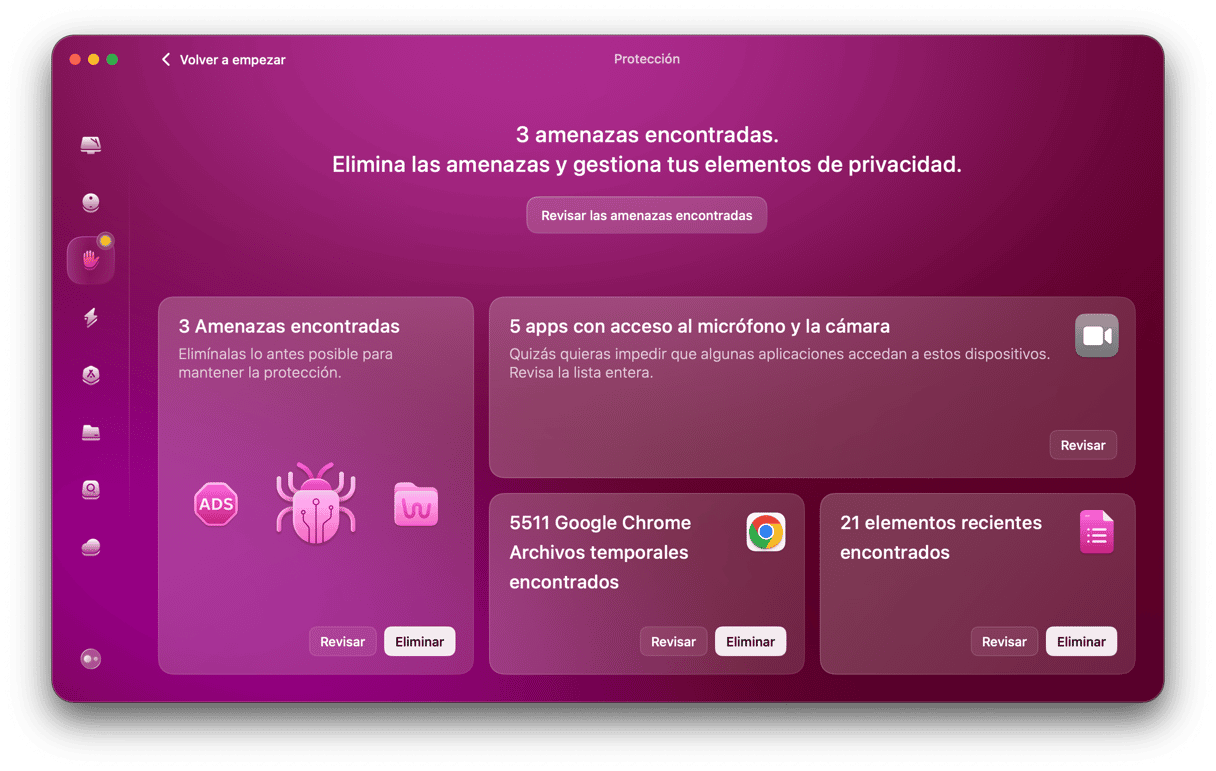
Otros consejos para evitar el malware y los virus en tu Mac
Hacer análisis regulares con CleanMyMac es la forma más fácil de lidiar con el malware. Pero hay varias cosas que puedes hacer para evitar infectar tu Mac con malware y virus:
- Ten cuidado con las apps que descargas e instalas Internet. Es mejor descargar las apps solo de desarrolladores conocidos o directamente de la App Store — así sabrás que se han comprobado, lo cual reduce las posibilidades de que tengan malware.
- Mantén el sistema operativo y las apps de tu Mac actualizados. Los últimos parches de seguridad y soluciones de errores protegen tu ordenador contra cualquier vulnerabilidad.
- Usa contraseñas fuertes y únicas para tus cuentas. Se recomienda usar un gestor de contraseñas de confianza. Además, habilita las medidas de seguridad adicionales como la autenticación de dos factores.
- No hagas clic en enlaces o abras archivos adjuntos en correos electrónicos sospechosos. Lo mismo va por los enlaces en los sitios web. No seas una víctima de la ingeniería social.
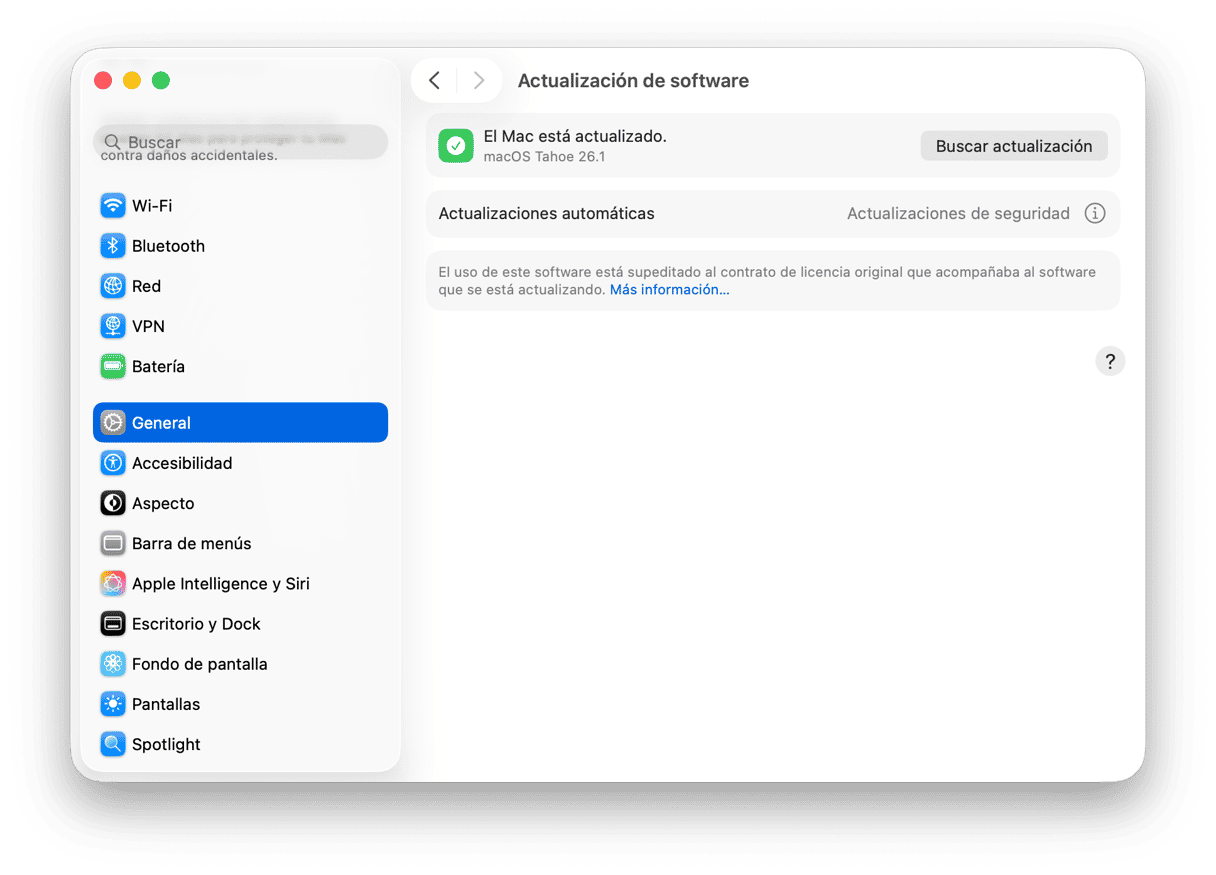
Toparse con la ventana emergente de virus "Apple desea realizar cambios" puede llegar a frustrar y ser aterrador, pero con las herramientas y el conocimiento adecuados, puedes eliminar el virus de tu Mac y prevenir cualquier infección en el futuro. Siempre sé cauteloso al descargar e instalar cualquier programa, mantén tu sistema actualizado y utiliza contraseñas seguras para mantener tu información personal a salvo.
Y recuerda, no es vergonzoso pedir ayuda. A veces, la eliminación manual del virus no es suficiente para solucionar el problema completamente. O tal vez simplemente no tienes las habilidades técnicas necesarias para hacerlo por tu cuenta. Pedir la ayuda de un profesional de soporte técnico es una buena idea, ya que tienen experiencia y se dedican a la eliminación de los virus en Mac. Pero primero puedes probar a usar una app de limpieza de Mac para ahorrar tiempo y dinero.